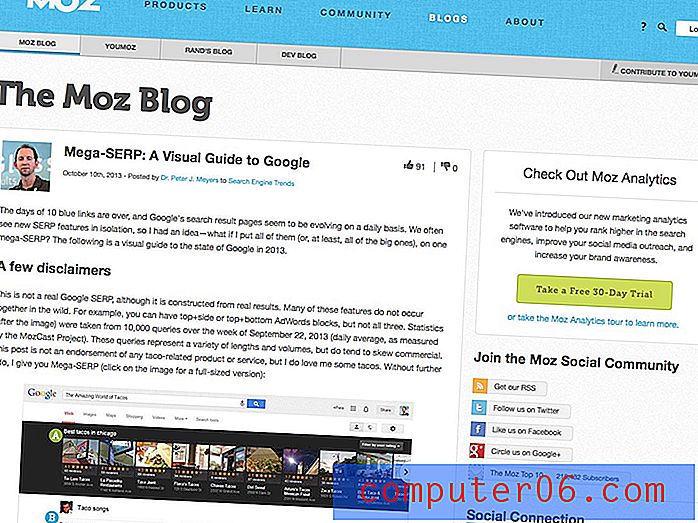Afbreking inschakelen in Word 2010
Microsoft Word 2010 is standaard ingesteld om woordafbreking te voorkomen, maar er zijn bepaalde situaties waarin woordafbreking nuttig of nuttig kan zijn. Vaak is dit bij het maken van documenten die meerdere kolommen bevatten, maar het kan zijn dat u ook op andere momenten woordafbreking nodig heeft.
Onze korte tutorial hieronder laat u de stappen zien die nodig zijn om woordafbreking toe te passen op uw document. Er zijn verschillende manieren waarop woordafbreking kan worden geïmplementeerd, dus het kan zijn dat u een beetje met de functie moet experimenteren totdat u het gewenste resultaat bereikt.
Woordafbreking inschakelen in Word 2010
De stappen in dit artikel laten zien hoe u woordafbreking op uw huidige document kunt toepassen, automatisch of handmatig. Deze instelling wordt samen met het document opgeslagen, op voorwaarde dat u het document opslaat nadat u de wijziging hebt aangebracht. Nieuwe documenten gaan door met de standaardinstelling voor woordafbreking, wat geen woordafbreking is.
Stap 1: Open uw document in Word 2010.
Stap 2: klik op het tabblad Pagina-indeling bovenaan het venster.

Stap 3: klik op de knop Afbreking in het gedeelte Pagina-instelling van het navigatielint en klik vervolgens op de optie Automatisch .
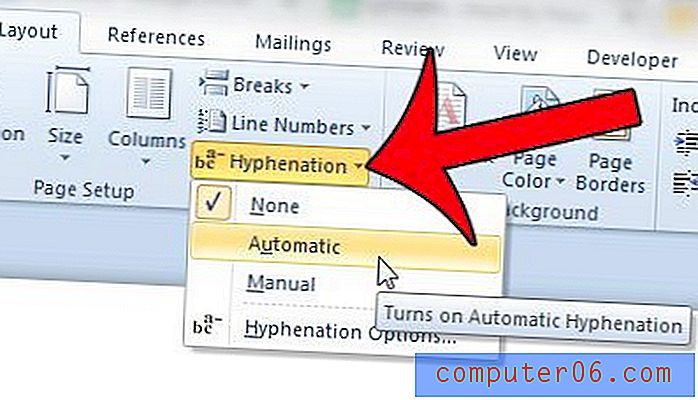
Als u liever meer controle heeft over hoe uw woorden worden afgebroken, kunt u in plaats daarvan de optie Handmatig selecteren. Dit zal door uw document gaan (op een vergelijkbare manier als gebruikt door de spellingcontrole) en u laten beslissen of en hoe u wilt dat woorden worden afgebroken.
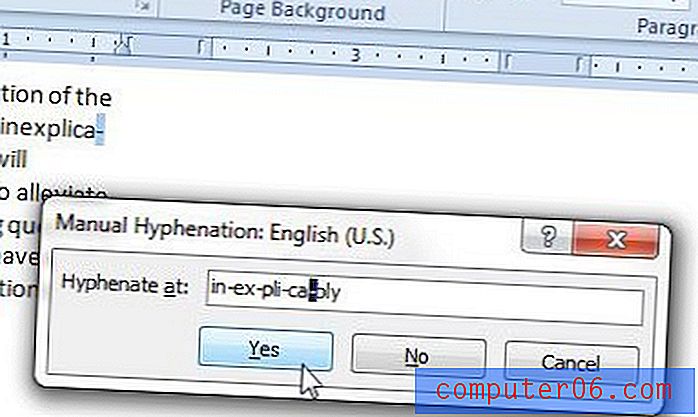
De laatste keuze voor woordafbreking die u kunt gebruiken, is het menu Afbrekingsopties . Als u dit selecteert, ziet u een venster met verschillende opties die u kunt toepassen als regels voor uw woordafbreking.
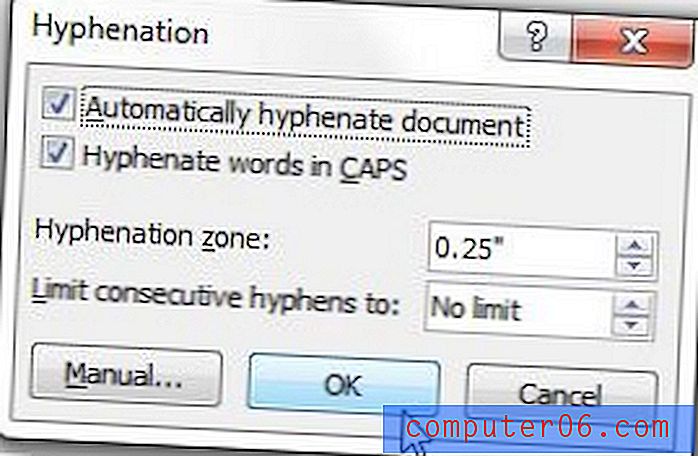
De opties in dit menu zorgen voor het volgende:
Document automatisch afbreken - Word 2010 past zijn automatische woordafbreking toe op het document.
Woorden afbreken met hoofdletters - Word voegt een koppelteken in woorden toe die in hoofdletters zijn geschreven.
Woordafbrekingszone - De grootste hoeveelheid ruimte die Word tussen het einde van een woord en de rechtermarge toestaat. Een lager aantal leidt tot meer koppeltekens.
Beperk opeenvolgende koppeltekens tot - Beperkt het aantal opeenvolgende regels dat een koppelteken bevat.
Merk op dat het klikken op de knop Handmatig in dit menu dezelfde functie zal uitvoeren als wanneer u in stap 3 hierboven op de optie Handmatig had geklikt.
Ben je het zat om je document opnieuw op te maken telkens wanneer je tekst vanuit een andere bron kopieert en plakt? Lees dit artikel en leer hoe u tekst kunt plakken zonder de opmaak ervan.